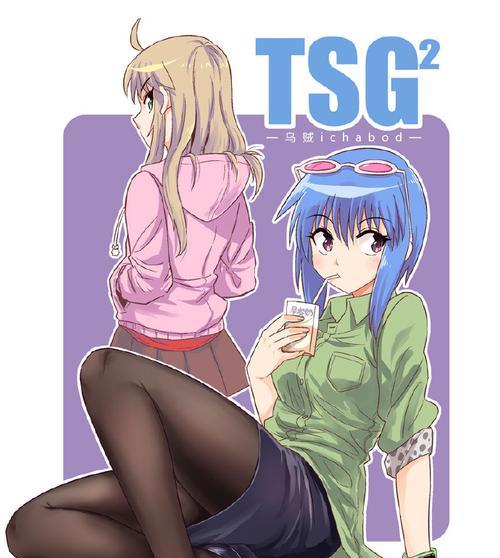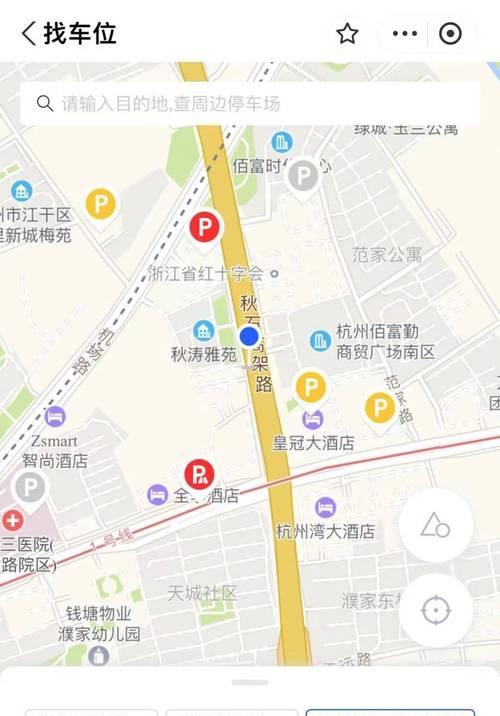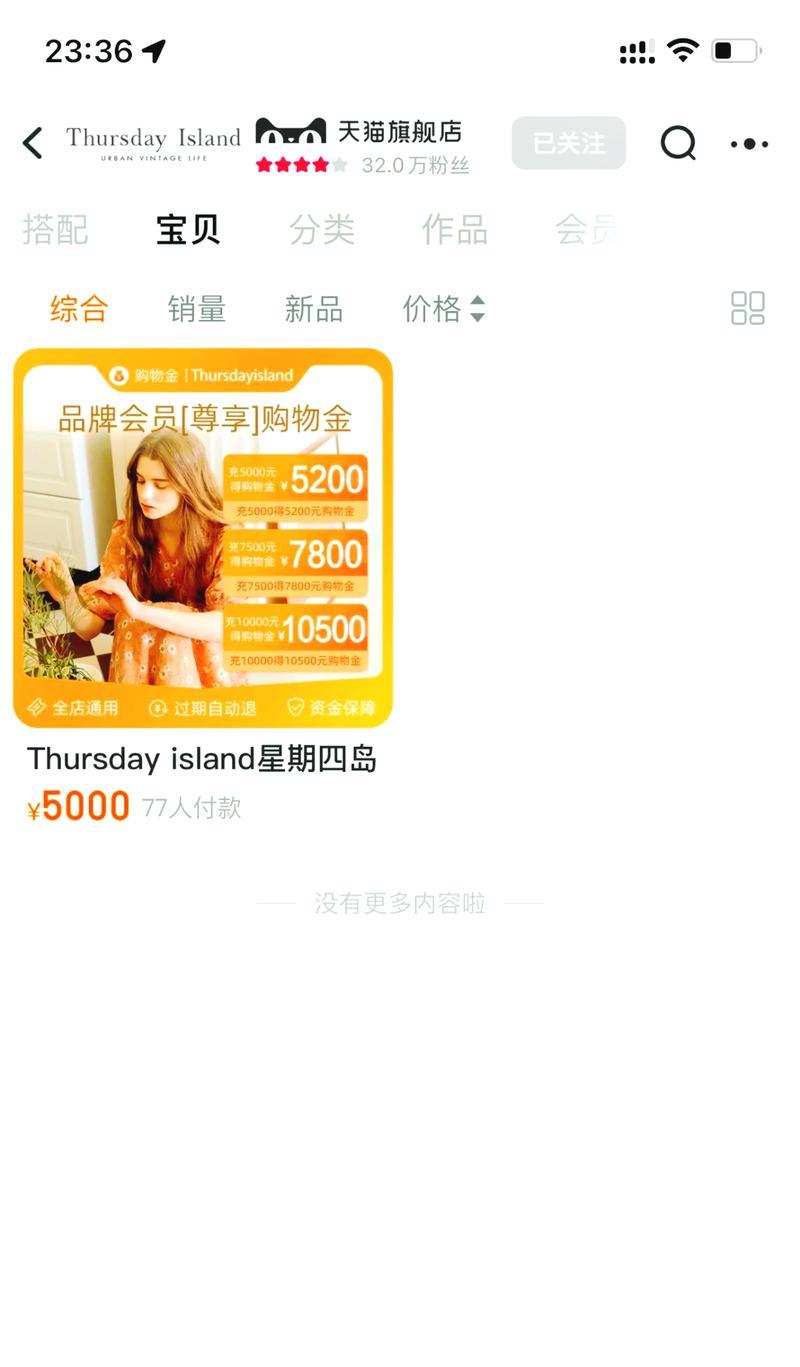安装操作系统是电脑使用过程中的基本需求之一,而选择原版Win7系统能够保证系统的稳定性和安全性。本文将介绍如何正确装载原版Win7系统,并提供一些步骤和技巧供读者参考。

一:检查系统需求及准备工作
在开始安装原版Win7系统之前,首先要确保你的电脑满足系统的最低硬件需求,如CPU、内存和硬盘空间。此外,备份你重要的文件和数据,并准备好一个可引导的Win7安装盘或USB。
二:选择正确的Win7版本
Win7系统有多个版本,包括家庭版、专业版和旗舰版等。根据你的个人需求和使用场景,选择适合你的版本,以免浪费资源或功能不足。

三:设置BIOS启动顺序
在装载原版Win7系统之前,需要将BIOS中的启动顺序设置为光驱或U盘。进入BIOS设置界面,在启动选项中将光驱或U盘设为第一启动项,并保存设置。
四:引导进入安装界面
插入Win7安装盘或连接USB,并重启电脑。按照屏幕上的提示信息,选择语言、时间和货币格式等选项。接下来,点击“安装现在”按钮开始安装过程。
五:接受许可协议并选择安装方式
阅读许可协议,如果同意,请勾选“我接受许可条款”选项。然后选择“自定义(高级)”安装方式,以便更好地控制系统安装的细节。
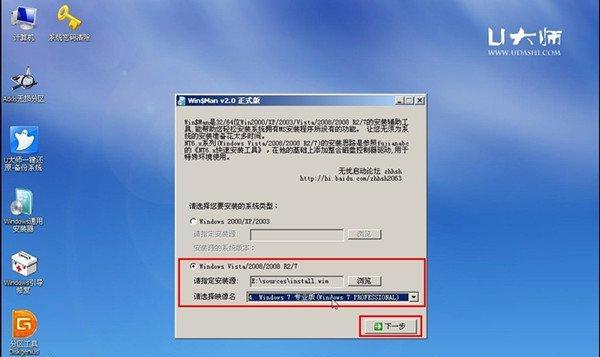
六:分区和格式化硬盘
在分区页面,选择一个空闲的硬盘分区用于安装Win7系统。如果没有可用的分区,可以点击“驱动器选项(高级)”进行新建或删除分区。格式化选中的分区。
七:系统文件的复制和安装
Win7系统将开始复制系统文件和完成基本安装过程。此阶段可能需要一些时间,请耐心等待。电脑将会自动重启几次。
八:配置个人设置和网络连接
根据个人喜好和需求,设置计算机名称、密码和时区等个人设置。同时,可以选择连接网络并进行相应的网络设置,以确保正常上网。
九:安装驱动程序和更新
安装Win7系统后,需要安装相关的驱动程序,以确保硬件设备正常工作。此外,及时进行系统更新,以获取最新的安全补丁和功能改进。
十:安装常用软件和个性化设置
在完成Win7系统的基本安装后,根据个人需求安装常用软件和工具。同时,可以进行个性化设置,如更改桌面壁纸、调整主题和字体等。
十一:备份系统和文件
在完成系统安装和设置后,建议定期备份系统和重要的文件。这样,即使出现问题或数据丢失,也能迅速恢复。
十二:解决常见问题和故障排除
在使用Win7系统的过程中,可能会遇到一些常见问题或故障。了解一些常见问题的解决方法和故障排除技巧是非常有帮助的。
十三:优化系统性能和保护安全
为了使系统更加稳定和高效,可以采取一些优化措施,如清理垃圾文件、优化启动项和定期进行病毒扫描等。
十四:了解更多Win7系统的使用技巧和功能
Win7系统拥有许多强大的功能和技巧,如任务栏预览、窗口管理和快捷键等。深入了解这些功能和技巧,能够提高工作效率和使用体验。
十五:
通过本文的教程,我们详细介绍了如何正确装载原版Win7系统。从准备工作到系统优化,每个步骤都非常重要。希望读者能够按照这些步骤进行操作,获得一个稳定和安全的Win7系统。